这次,系统世界为大家带来了Adobe Photoshop CS6图层样式内发光和外发光教程。本教程详细讲解了外发光各个选项的设置和效果,帮助您了解PS的图层样式。它有助于。有需要的朋友快来看看吧!
添加了“外部发光”效果的图层下面似乎有一个额外的图层。这个假想的图层的填充范围比上面的稍大,但混合模式设置为“滤色”,默认透明度为75%,从而创建了图层外边缘的“发光”效果。
由于默认的混合模式是“滤色”,如果背景图层设置为白色,无论你如何调整外发光的设置,都不会出现效果。要在白色背景上看到外发光效果,必须将混合模式设置为滤色以外的值。
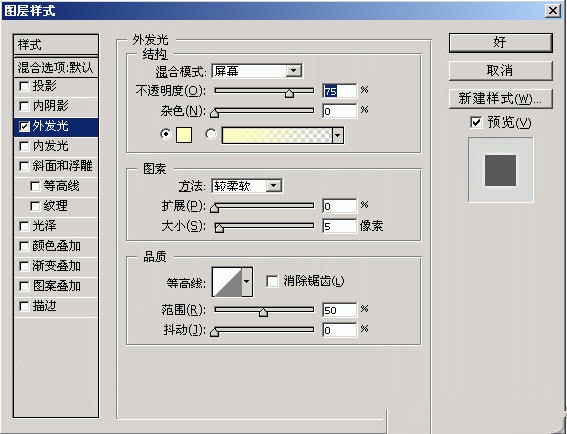
可为外部照明设置的参数包括:
结构
混合模式
不透明度
噪音
渐变或颜色
图案
方法(技术)
传播
尺寸
质量
轮廓
范围
迪特尔
混合模式
默认混合模式是“滤色”。前面说过,外发光层就像图层下面多了一个图层,所以这里设置的混合模式会影响这个虚拟图层和下面图层的混合关系。例如

不透明度
发光通常不是不透明的,因此该选项应设置为小于100% 的值。光线越强(越刺眼),其不透明度应设置得越高。
噪音
噪波用于向发光添加随机透明点。噪点的效果有点类似于将混合模式设置为“溶解”产生的效果,但“溶解”无法微调,所以仍然需要使用“噪点”来创建细节效果。
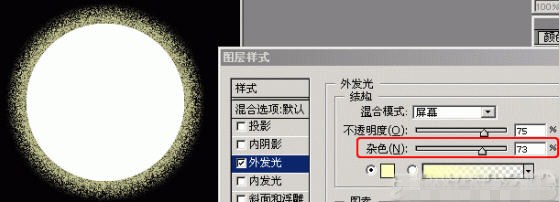
渐变或颜色
外发光的颜色设置有点特别。您可以通过单选按钮选择“单色”或“渐变色”。即使选择“单色”,光效也是渐变的,但只是逐渐变为透明。如果选择“渐变颜色”,则可以根据需要设置渐变。
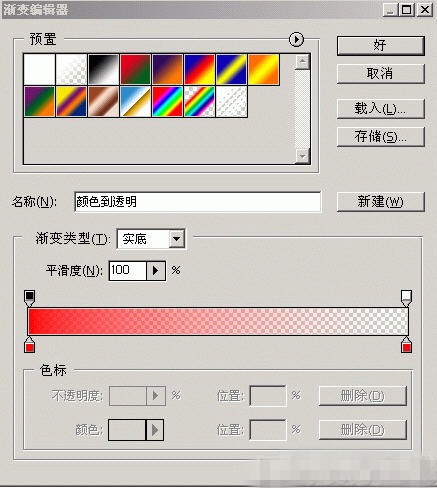
方法(技术)
该方法有两个设置值,即“soft”和“accurate”。一般“柔和”就够了,“准确”可用于一些发光较强的物体,或者棱角尖锐、反光效果明显的物体。下面是两种效果的比较。前者用“软”,后者用“准”。
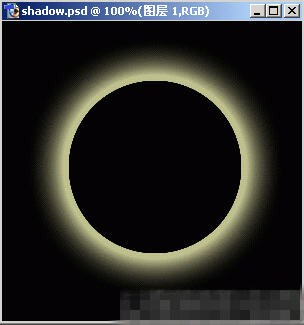
[!--empirenews.page--]
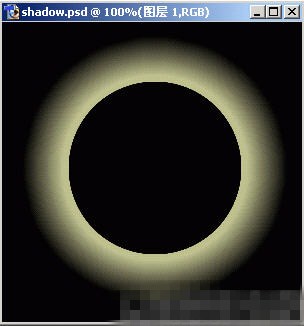
传播
扩展设置发光的彩色区域和完全透明区域之间的渐变速度。它的设置效果与颜色中的渐变设置和下面的尺寸“设置”有直接关系。这三个选项相辅相成。例如下面的例子,第一张图片的扩展为0,所以灯光的渐变与颜色设置中的渐变同步,而第二张图片的扩展设置为40%,则灯光的渐变为光线比颜色设置中的光线快。
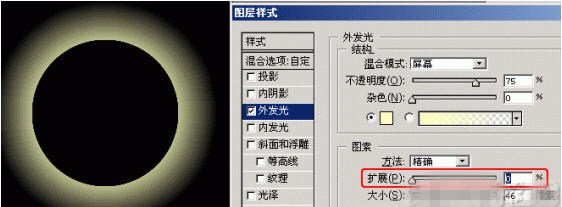
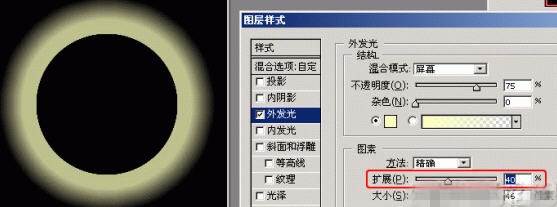
尺寸
设置灯光的延伸范围,但其最终效果与颜色渐变设置有关。
轮廓
使用轮廓线的方法与前面介绍的相同,但效果还是有些不同。
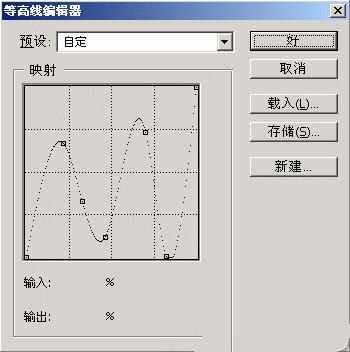
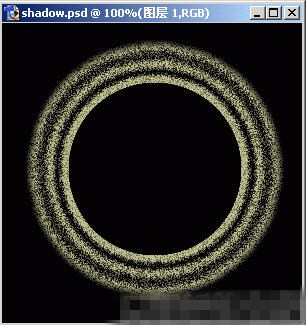
范围
“范围”选项用于设置影响光线的轮廓线范围,即对轮廓线进行“缩放”,截取一部分来作用于光线。调整“范围”与重新设置新轮廓的效果相同,但是当我们需要特别陡峭或平缓的轮廓时,使用“范围”调整轮廓可以更加精确。
迪特尔
“抖动”用于向灯光添加随机色点。为了显示“抖动”效果,光应该至少有两种颜色。例如,首先我们将颜色设置为黄色和蓝色渐变,然后增加“dither”值。这时我们可以看到光线的蓝色部分出现了黄色的点,黄色部分出现了蓝色的点:
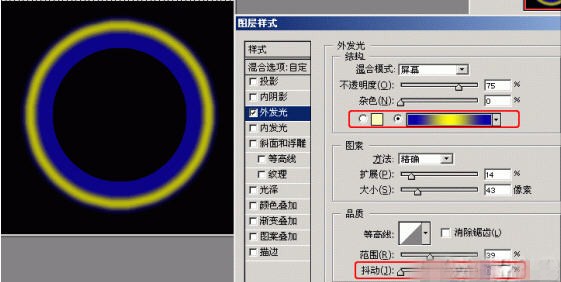
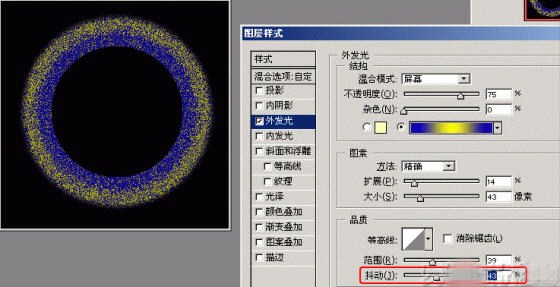
好的!以上就是小编今天分享的Adobe Photoshop CS6图层样式外发光教程PS图层样式外发光图文讲解的全部内容。看完之后大家都学会了吗?我希望本教程可以帮助您。更多相关教程请继续关注系统世界!








